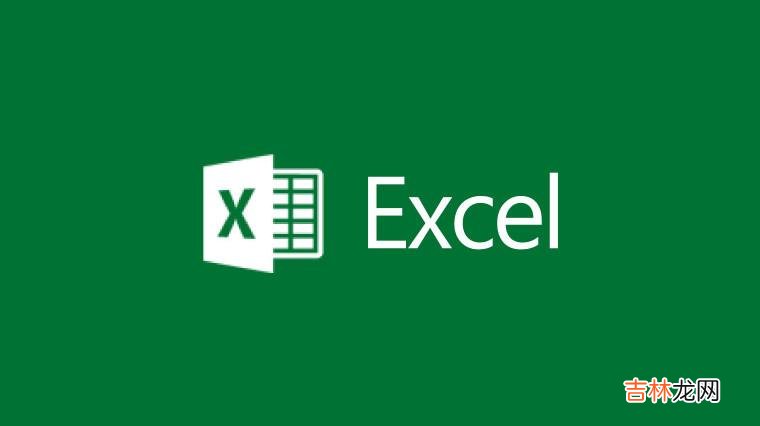
文章插图
【excel2010格式刷使用方法】使用“格式刷”功能可以将Excel2010工作表中选中区域的格式快速复制到其他区域 , 用户既可以将被选中区域的格式复制到连续的目标区域 , 也可以将被选中区域的格式复制到不连续的多个目标区域 。下面分别介绍其操作方法 。
1.使用格式刷将格式复制到连续的目标区域
打开Excel2010工作表窗口 , 选中含有格式的单元格区域 , 然后在“开始”功能区的“剪贴板”分组中单击“格式刷”按钮 。当鼠标指针呈现出一个加粗的+号和小刷子的组合形状时 , 单击并拖动鼠标选择目标区域 。松开鼠标后 , 格式将被复制到选中的目标区域 。
小提示:选中的目标区域和原始区域的大小必须相同 。
2.使用格式刷将格式复制到不连续的目标区域
如果需要将Excel2010工作表所选区域的格式复制到不连续的多个区域中 , 可以首先选中含有格式的单元格区域 , 然后在“开始”功能区的“剪贴板”分组中双击“格式刷”按钮 。当鼠标指针呈现出一个加粗的+号和小刷子的组合形状时 , 分别单击并拖动鼠标选择不连续的目标区域 。完成复制后 , 按键盘上的ESC键或再次单击“格式刷”按钮即可取消格式刷 。
经验总结扩展阅读
- Excel2010中设置百分比数字格式
- excel2010怎么插入超链接
- Excel2010怎么添加批注
- Excel2010中设置分数类型数字格式
- Excel2010怎么设置密码
- Excel2010中的条件格式运用方法
- excel2010拖动单元格设置
- Excel2010中设置货币数字格式
- excel2010怎么从模板新建文档
- Excel2010中如何按照颜色筛选















